Razão
Muitos usuários não sabem como instalar o sistema após o download. Não conhecem os passos claros da instalação, etc. Este artigo irá ajudar os usuários a resolver o problema de instalação do sistema.
Imagem de Produção Universal
O que você precisa fazer no seu computador para se preparar.
- Baixar e instalar o balenaEtcher no seu computador
- Baixar a imagem do sistema que você deseja instalar, no texto Ubuntu Server
Preparação relacionada ao ZimaBoard.
- ZimaBoard e adaptador de energia
- Um pen drive USB (A capacidade precisa ser maior que a imagem do sistema que você deseja instalar)
- Um adaptador miniDP para DP/HDMI (Usado para conectar a um monitor)
- Um monitor
- Um teclado
- Um hub USB (Opcional, se a porta USB não for suficiente)
- Um mouse (Opcional)
- Será conveniente se o instalador do sistema que você deseja instalar vier com uma interface gráfica interativa. A maioria dos sistemas operacionais de desktop terá uma, os sistemas operacionais de servidor geralmente não possuem.)
- Um cabo de rede (Recomendado)
- Conveniente para você completar a configuração da rede e instalar as atualizações de segurança e recursos mais recentes ao mesmo tempo que instala o sistema.)
Criar um pen drive USB de instalação
1. Abra o balenaEtcher
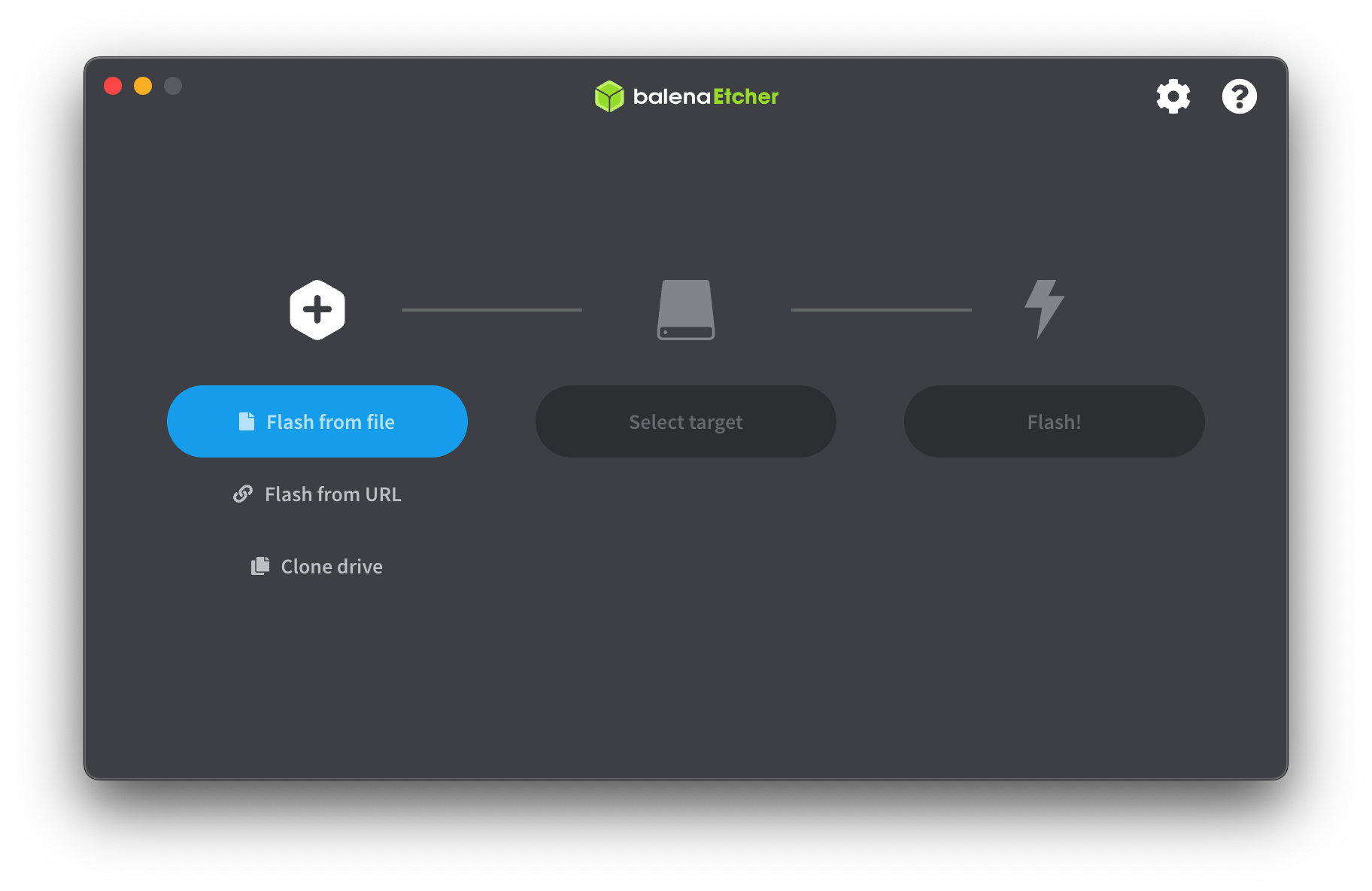
2. Clique em “Flash from file” e selecione a imagem do sistema que você baixou anteriormente.
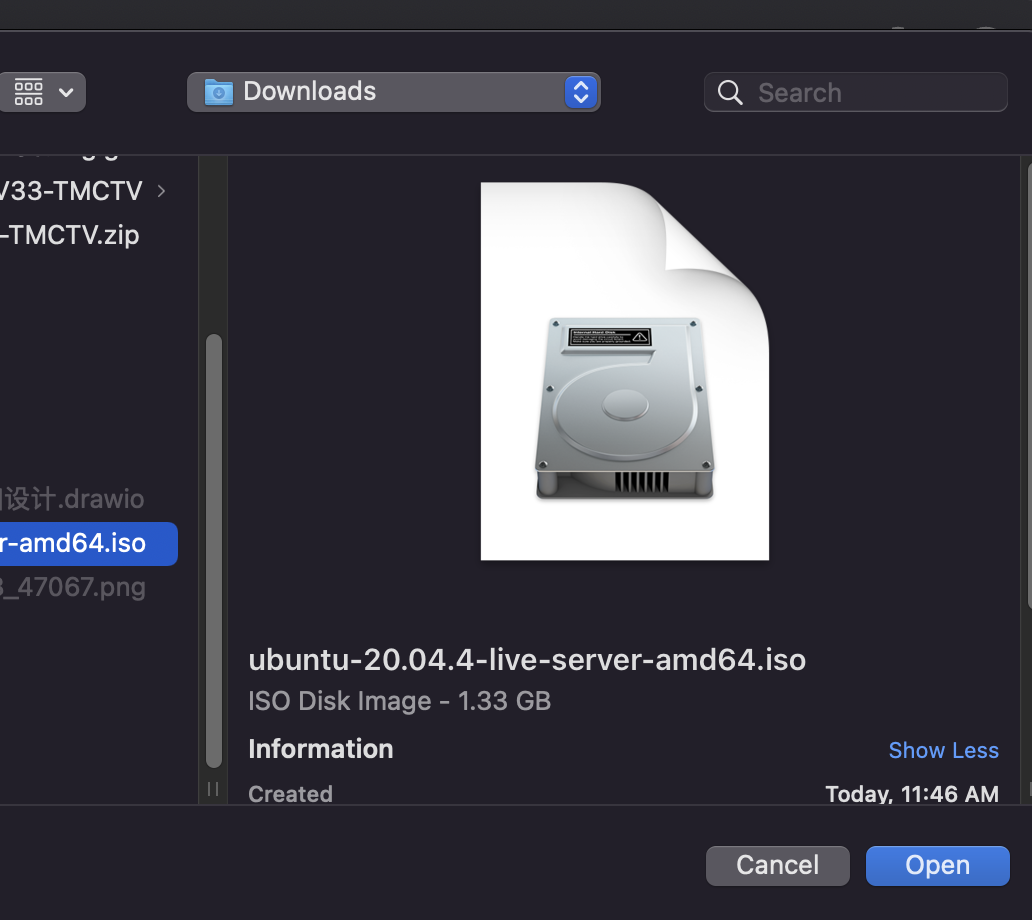
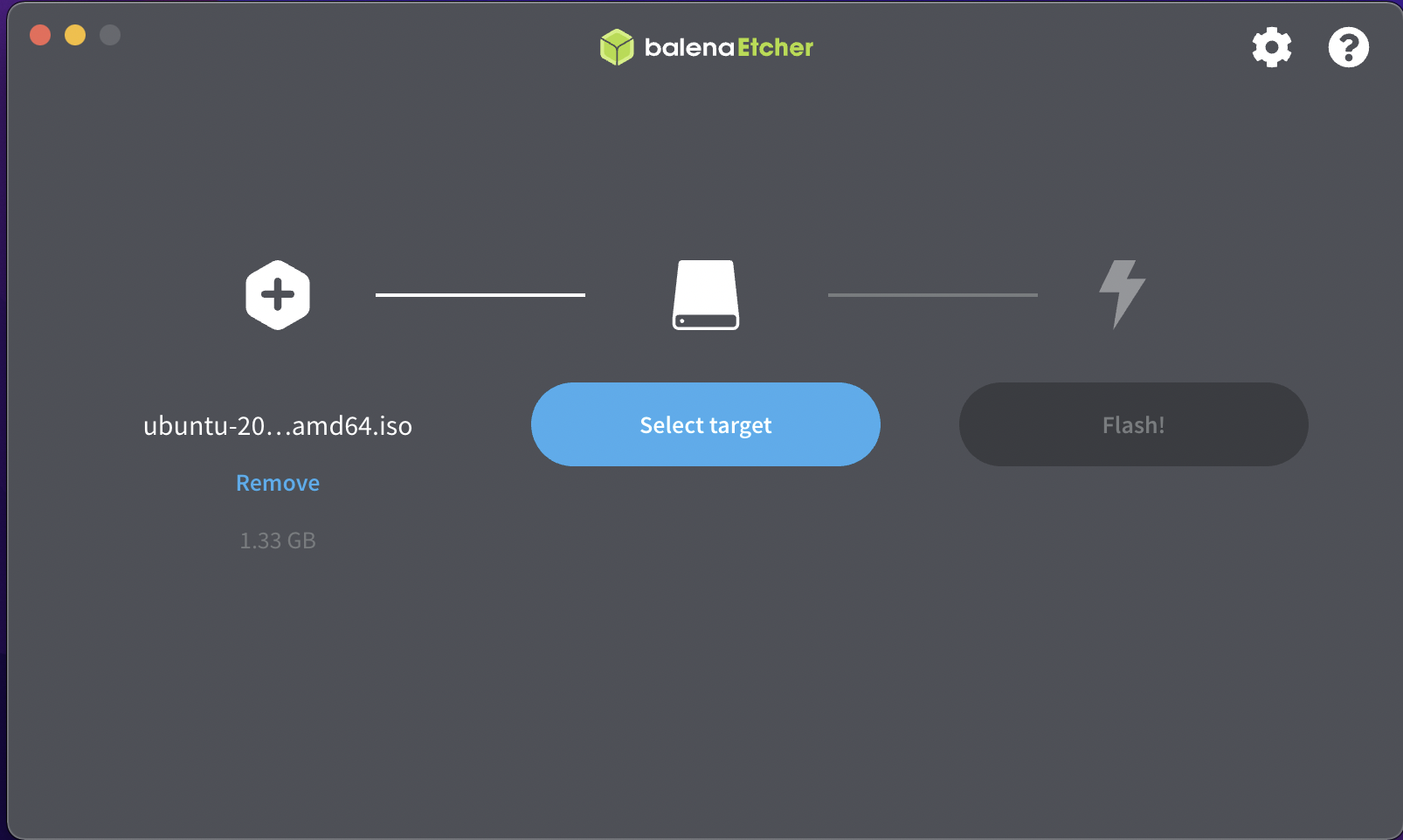
3. Clique em “Select target” e selecione seu pen drive USB inserido na caixa de diálogo.
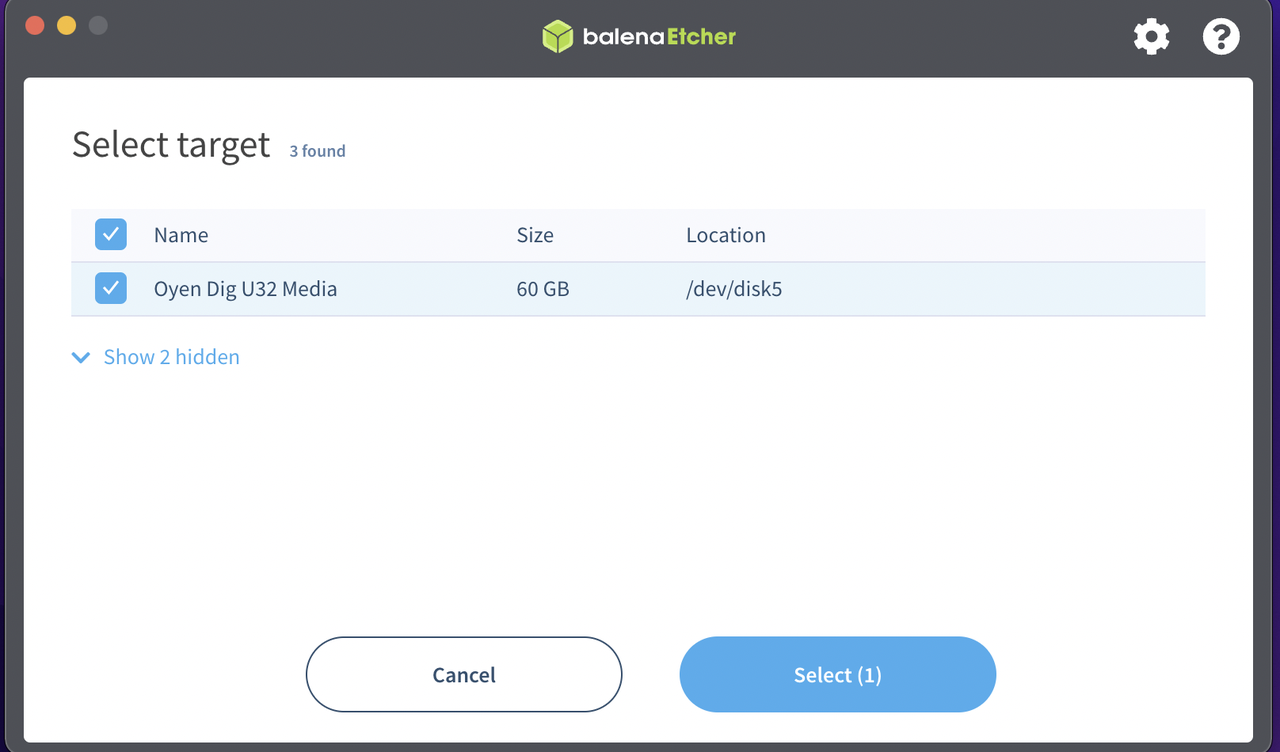
4. Clique em “Flash!” e aguarde a conclusão.
Você pode ser solicitado a inserir sua senha do sistema durante o processo, apenas insira e clique em OK.
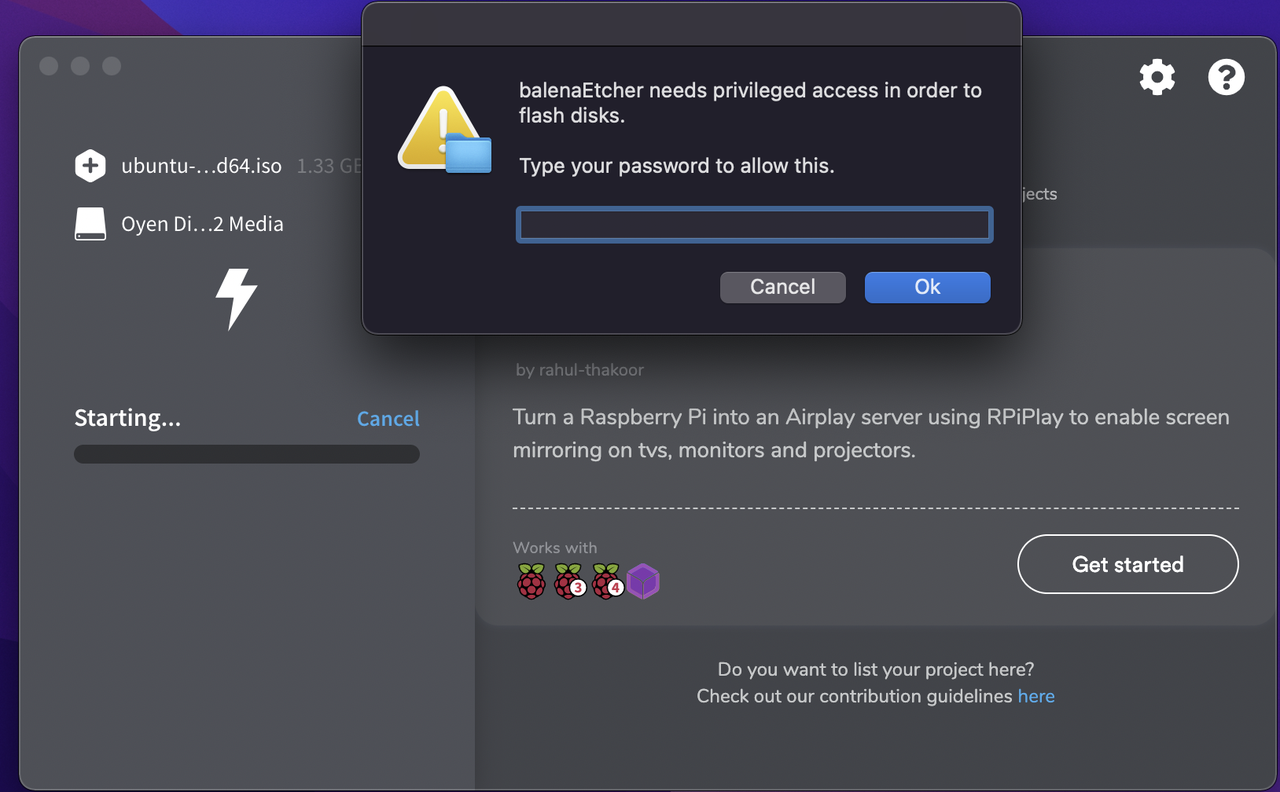
Todo o processo levará alguns minutos, dependendo do tamanho da sua imagem do sistema e da velocidade de leitura/escrita do seu pen drive USB.
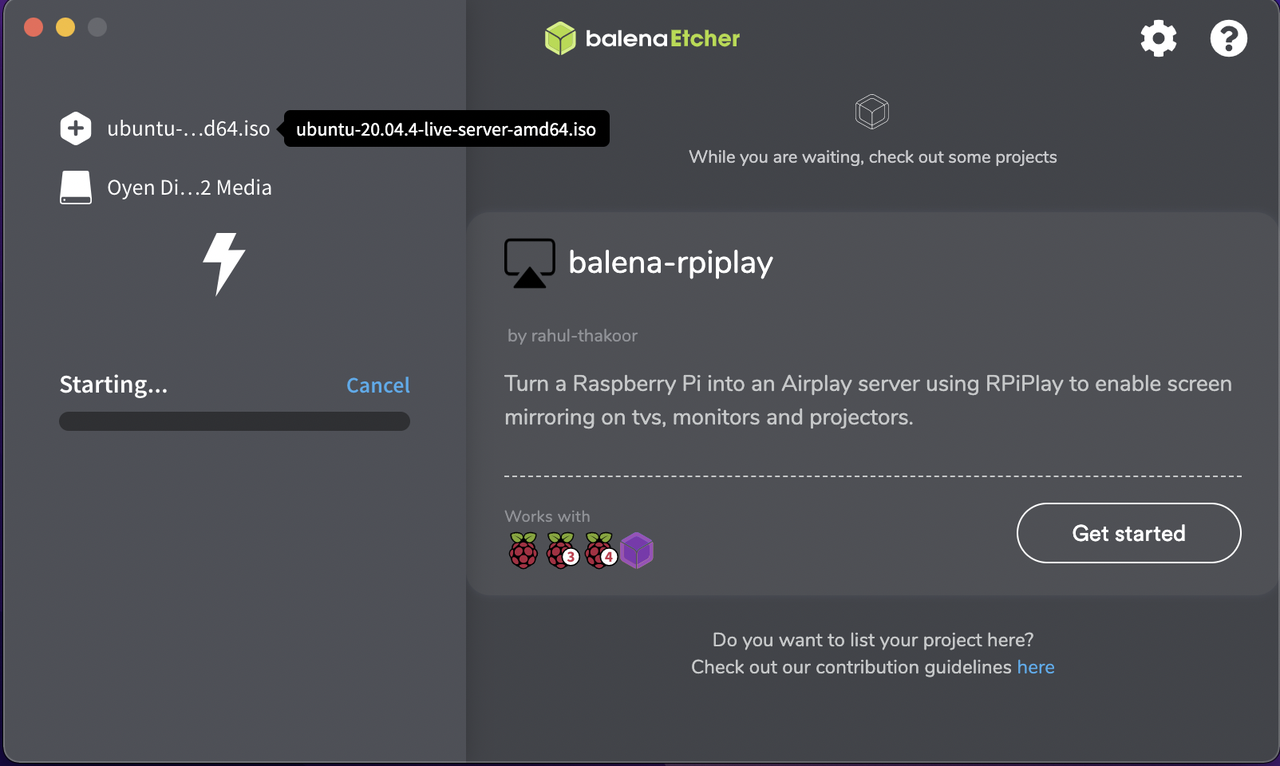
5. Conclusão! Remova o pen drive USB, e você está pronto para começar!
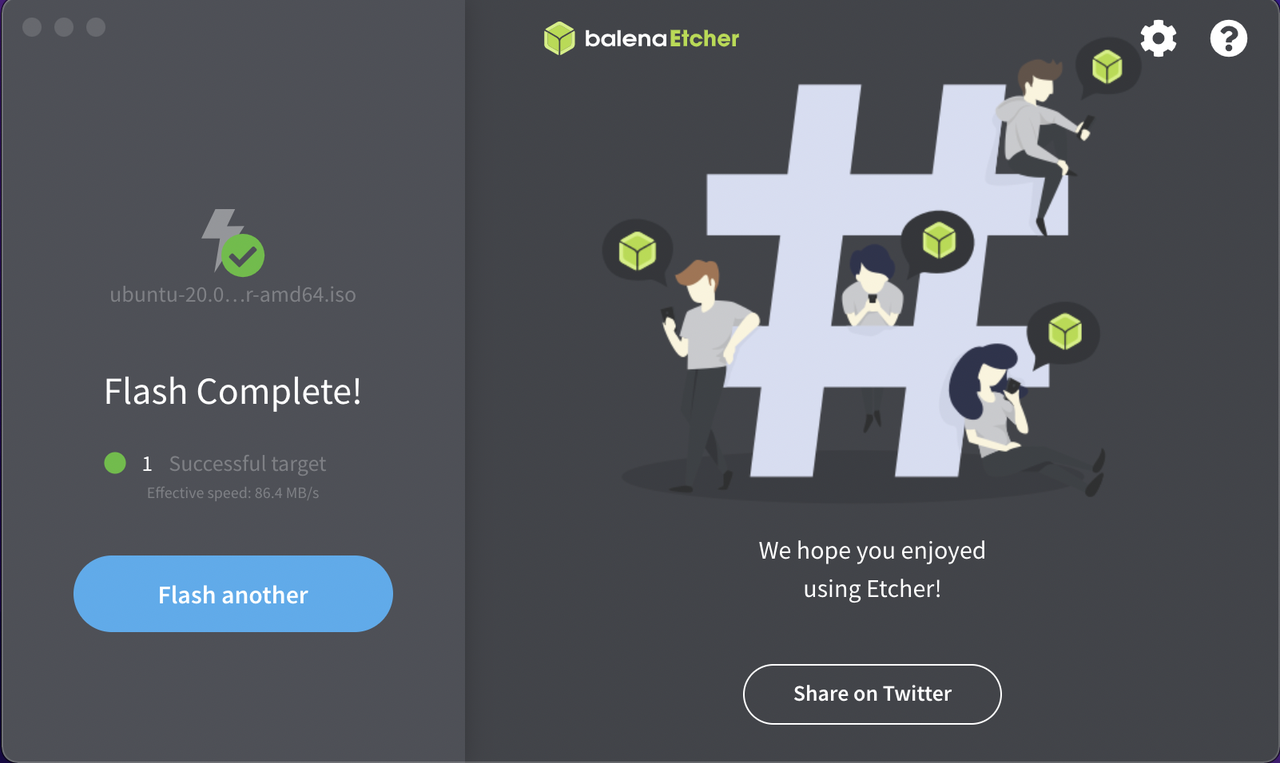
Sistema de Inicialização Universal
Após conectar o ZimaBoard, pressione a tecla F11 / tecla Delete ininterruptamente. Quando inserimos o pen drive de boot, ele exibirá automaticamente a tecla USB, selecione a tecla USB e pressione a tecla Enter.
